RStudio IDE reprezintă un mediu de dezvoltare integrat (IDE) extrem de apreciat, oferind un cadru robust pentru creșterea productivității, atât în lucrul cu limbajul R, cât și cu Python. Acesta pune la dispoziție o gamă largă de facilități, de la evidențierea sintaxei și până la execuția directă a codului. Acest articol detaliază procedura de instalare a RStudio IDE pe mai multe distribuții Linux.
Instalarea pe Ubuntu
Pentru a instala RStudio IDE pe Ubuntu, este necesar să utilizați un pachet DEB. RStudio oferă două variante de pachete DEB, unul optimizat pentru Ubuntu 16.04 și un altul compatibil cu versiunile Ubuntu 18.04 și ulterioare.
Pentru a obține pachetul DEB, deschideți o fereastră de terminal. Aceasta se poate accesa prin apăsarea simultană a tastelor Ctrl + Alt + T sau căutând aplicația Terminal în meniul de aplicații.
Odată deschis terminalul, utilizați comanda wget pentru a descărca pachetul DEB direct în directorul „Descărcări”. Alternativ, puteți descărca pachetul prin intermediul browserului web, accesând acest link.
Pentru Ubuntu 18.04 și versiuni ulterioare, folosiți comanda:
wget https://download1.rstudio.org/desktop/bionic/amd64/rstudio-1.4.1106-amd64.deb -O ~/Downloads/rstudio-1.4.1106-amd64.deb
Pentru Ubuntu 16.04, folosiți comanda:
wget https://download1.rstudio.org/desktop/xenial/amd64/rstudio-1.4.1106-amd64.deb -O ~/Downloads/rstudio-1.4.1106-amd64.deb
După finalizarea descărcării, inițiați procesul de instalare navigând cu ajutorul comenzii cd la directorul „Descărcări”:
cd ~/Downloads/
Instalați pachetul DEB folosind comanda apt install. Această metodă va permite Ubuntu să gestioneze automat dependențele necesare:
sudo apt install ./rstudio-1.4.1106-amd64.deb
Instalarea pe Debian
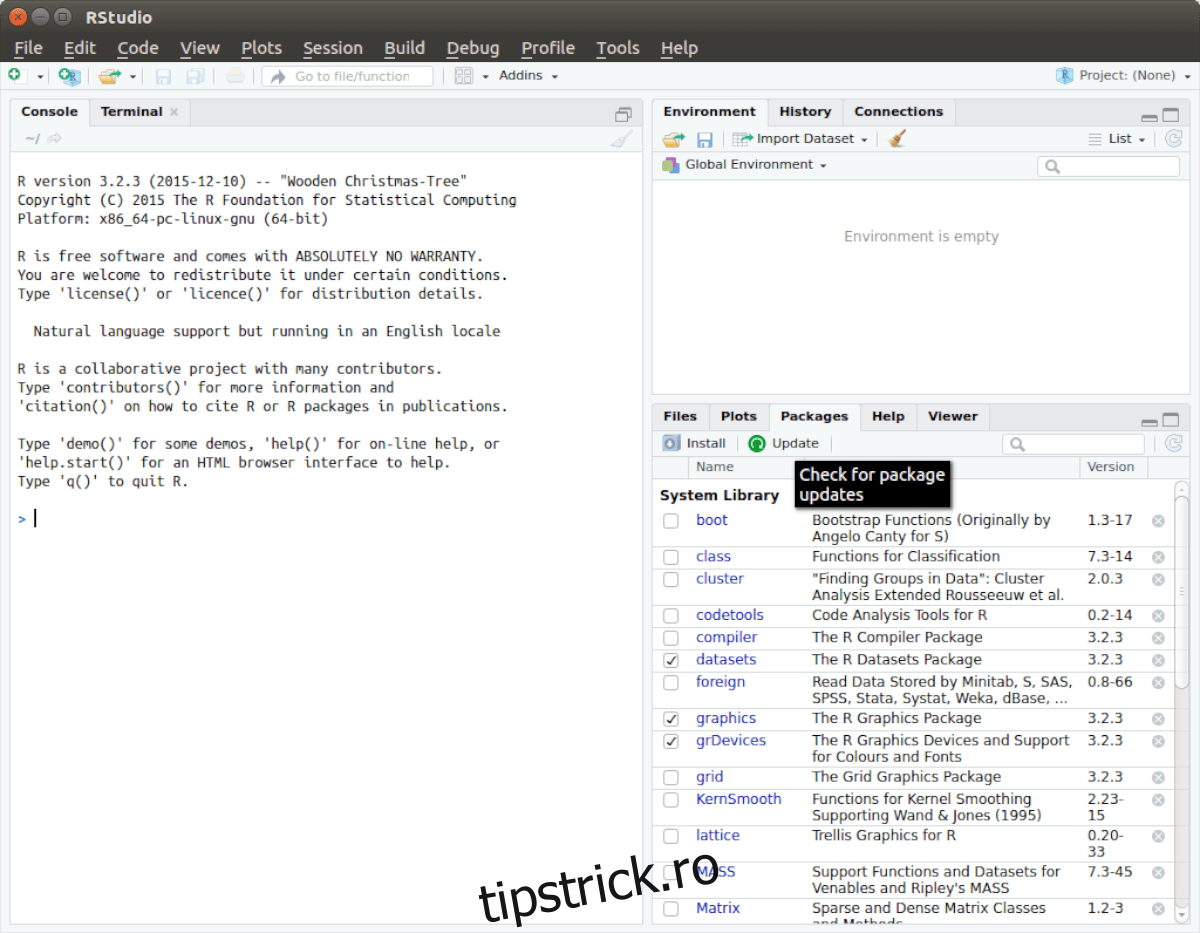
Pentru instalarea RStudio IDE pe Debian, descărcați pachetul DEB de pe site-ul oficial. RStudio oferă suport pentru Debian 10 și Debian 9.
Lansați terminalul folosind Ctrl + Alt + T sau căutând în meniul aplicațiilor.
Descărcați pachetul DEB cu comanda wget. Alternativ, descărcați pachetul manual din browser, accesând acest link și selectând varianta corespunzătoare sistemului dumneavoastră.
Pentru Debian 10:
wget https://download1.rstudio.org/desktop/bionic/amd64/rstudio-1.4.1106-amd64.deb -O ~/Downloads/rstudio-1.4.1106-amd64.deb
Pentru Debian 9:
wget https://download1.rstudio.org/desktop/debian9/x86_64/rstudio-1.4.1106-amd64.deb ~/Downloads/rstudio-1.4.1106-amd64.deb
Navigați la directorul „Descărcări” cu comanda cd:
cd ~/Downloads/
Instalați pachetul cu comanda dpkg:
sudo dpkg -i rstudio-1.4.1106-amd64.deb
Corectați eventualele probleme de dependență cu comanda:
sudo apt-get install -f
Instalarea pe Arch Linux
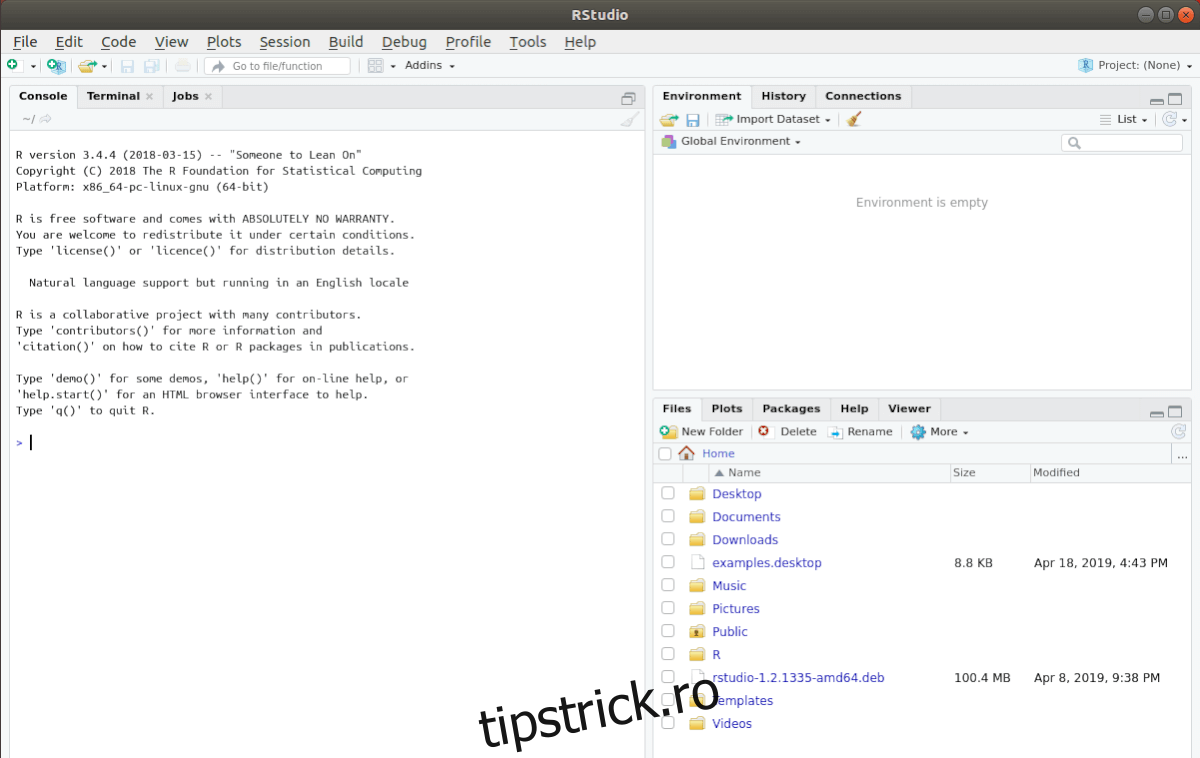
Pe Arch Linux, RStudio se instalează simplu, folosind Arch User Repository (AUR). Există un pachet dedicat RStudio, facilitând instalarea.
Deschideți un terminal, folosind Ctrl + Alt + T sau căutând în meniul aplicațiilor.
Instalați pachetele git și base-devel necesare pentru interacțiunea cu AUR:
sudo pacman -S git base-devel
Configurați asistentul Trizen AUR, care simplifică instalarea pachetelor AUR:
git clone https://aur.archlinux.org/trizen.git cd trizen/ makepkg -sri
Instalați pachetul RStudio cu Trizen:
trizen -S rstudio-desktop-bin
Instalarea pe Fedora
Instalarea pe Fedora se realizează prin descărcarea pachetului RPM oficial. Deschideți terminalul cu Ctrl + Alt + T sau din meniul aplicațiilor.
Utilizați comanda dnf install pentru a descărca și instala pachetul RStudio:
sudo dnf install https://download1.rstudio.org/desktop/centos8/x86_64/rstudio-1.4.1106-x86_64.rpm
Instalarea pe OpenSUSE
Pe OpenSUSE, instalați RStudio prin intermediul pachetului RPM disponibil pe pagina de descărcări. Lansați terminalul folosind Ctrl + Alt + T sau căutând în meniul aplicațiilor.
Descărcați pachetul RPM cu comanda wget:
wget https://download1.rstudio.org/desktop/opensuse15/x86_64/rstudio-1.4.1106-x86_64.rpm
Instalați RStudio cu comanda zypper:
sudo zypper install rstudio-1.4.1106-x86_64.rpm